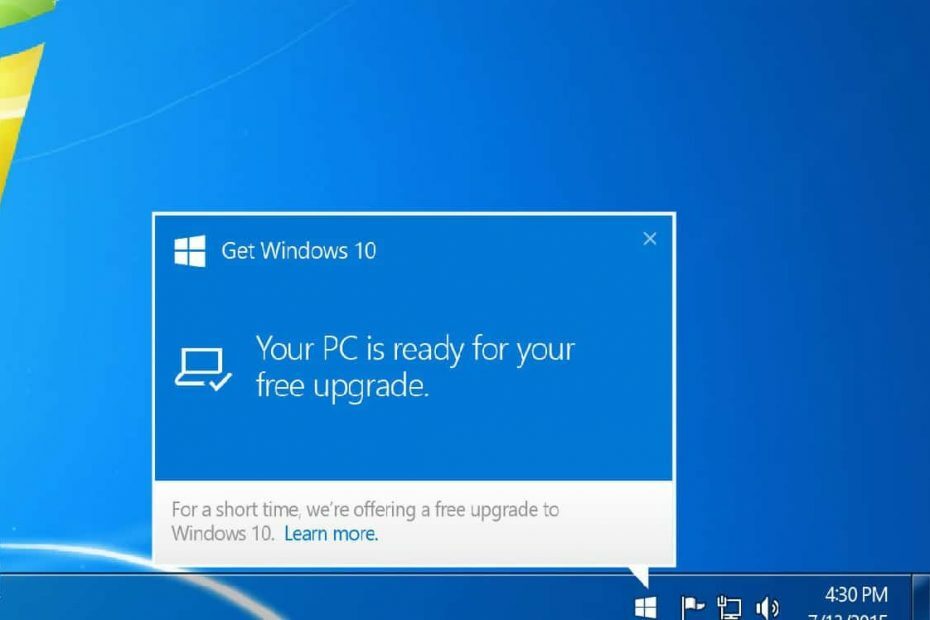Voer een SFC-scan uit om het probleem op te lossen
- De fout is mogelijk opgetreden als gevolg van beschadigde systeembestanden, interferentie met een andere app of verouderde software.
- Om dit op te lossen, kunt u een SFC-scan uitvoeren, Kaspersky opnieuw installeren of Windows terugzetten naar de vorige versie.
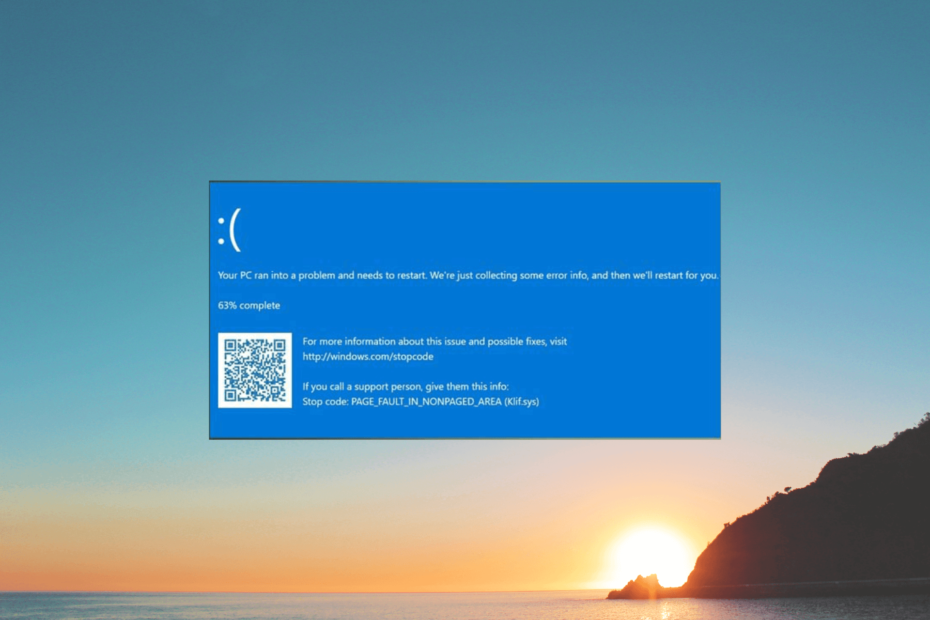
XINSTALLEREN DOOR OP HET DOWNLOADBESTAND TE KLIKKEN
- DriverFix downloaden (geverifieerd downloadbestand).
- Klik Start scan om alle problematische stuurprogramma's te vinden.
- Klik Stuurprogramma's bijwerken om nieuwe versies te krijgen en systeemstoringen te voorkomen.
- DriverFix is gedownload door 0 lezers deze maand.
Als u een Blue Screen of Death-fout bent tegengekomen die een stopcode Klif.sys weergeeft, kan deze gids u helpen! We zullen alle beschikbare methoden behandelen om de blauwe schermfout op te lossen direct nadat we de oorzaken hebben besproken.
Wat veroorzaakt de Klif.sys Blue Screen of Death-fout?
De Klif.sys BSoD-fout wordt veroorzaakt door een probleem met de Kaspersky-antivirus. Klif.sys is een systeemstuurprogramma dat wordt geïnstalleerd met Kaspersky Lab-producten en het is verantwoordelijk voor het onderscheppen en bewaken van systeemgebeurtenissen om uw pc te beschermen tegen malware en andere bedreigingen.
Er kunnen verschillende redenen zijn waarom deze BSoD-fout is opgetreden; enkele van de meest voorkomende worden hier genoemd:
- Beschadigd stuurprogrammabestand – Als het Klif.sys-stuurprogramma bestand beschadigd of beschadigd raakt, kan dit een BSOD-fout veroorzaken. Probeer SFC- en DISM-scans uit te voeren om de fout op te lossen.
- Incompatibiliteit met Windows-updates - Soms kan een Windows-update conflicteren met het Klif.sys-stuurprogramma, wat leidt tot een BSoD-fout. Poging het verwijderen van de laatste update.
- Conflicten met andere software - Als andere beveiligingssoftware of systeemstuurprogramma's conflicteren met het Klif.sys-stuurprogramma, kan dit deze blauwe schermfout veroorzaken. Verwijder of schakel de beveiligingssoftware uit om het probleem op te lossen.
- Hardwareproblemen - In zeldzame gevallen kunnen hardwareproblemen, zoals een defecte harde schijf of geheugen, een BSoD-fout veroorzaken die verband houdt met Klif. systeem. Probeer het uitvoeren van een geheugentest.
Nu u de oorzaken kent, gaan we kijken naar de oplossingen om het probleem op te lossen.
Hoe kan ik de Klif.sys Blue Screen of Death-fout oplossen?
Voordat u geavanceerde stappen voor probleemoplossing uitvoert, moet u overwegen de volgende controles uit te voeren:
- Start je computer opnieuw op.
- Probeer de Kaspersky-software opnieuw te installeren.
- Verwijder andere beveiligingssoftware van derden.
- Zorg ervoor dat Windows up-to-date is.
Als deze kleine aanpassingen niet voor u werken, gaat u naar de onderstaande gedetailleerde oplossingen.
1. Verwijder het Klif.sys-bestand
- druk op ramen + R om de te openen Loop dialoog venster.
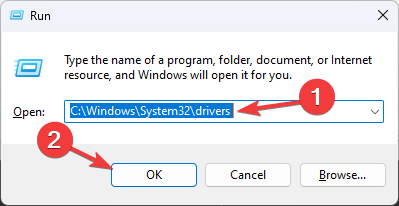
- Typ het volgende pad en klik OK:
C:\Windows\System32\stuurprogramma's - Zoek en selecteer Klif.sys en klik op de Verwijderen knop.
- Nu in de Loop venster, kopieer en plak het volgende pad en klik OK:
C:\Windows\System32\DriverStore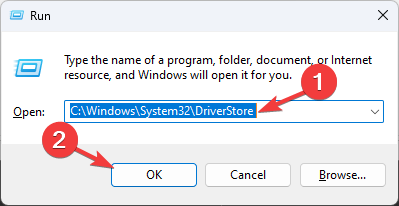
- Zoek en selecteer Klif.sys en klik op de Verwijderen knop.
2. Werk alle apparaatstuurprogramma's bij
- druk op ramen + I om de te openen Instellingen app.
- Ga naar Windows Updateen klik Geavanceerde mogelijkheden.
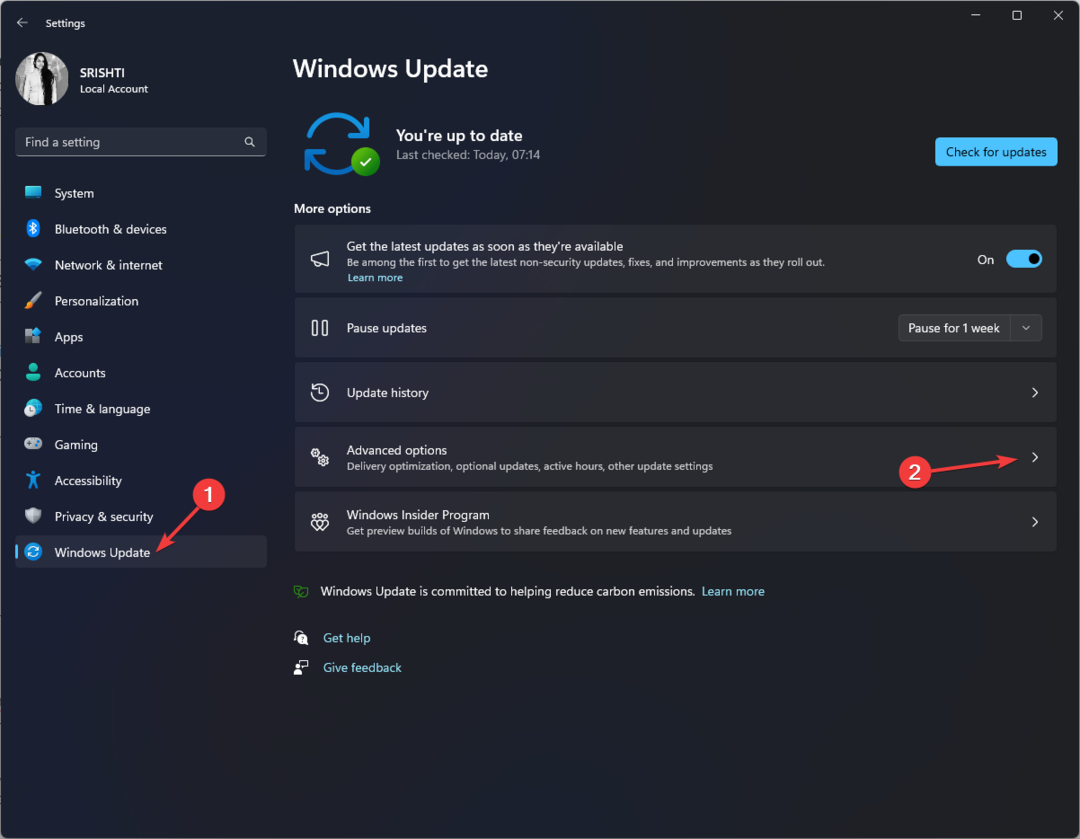
- Onder Toegevoegde opties, Klik Optionele updates.
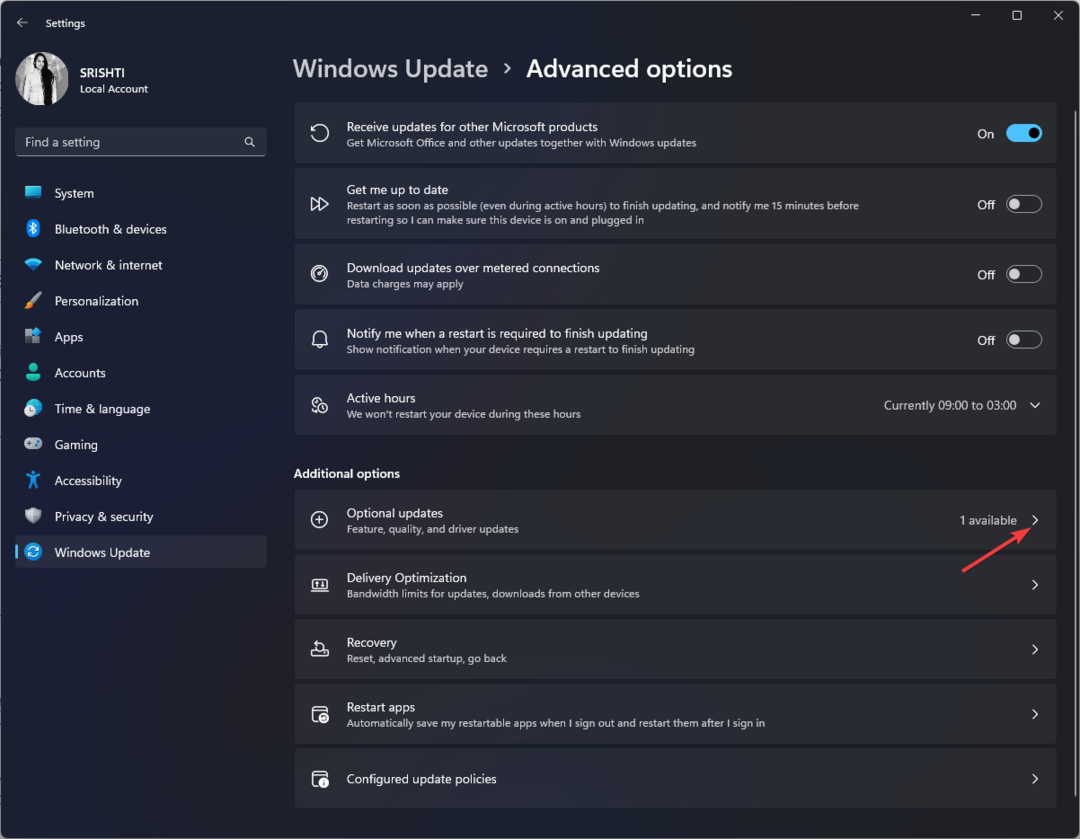
- Klik om uit te vouwen en als er een update beschikbaar is, selecteert u deze en klikt u erop Download en installeer.
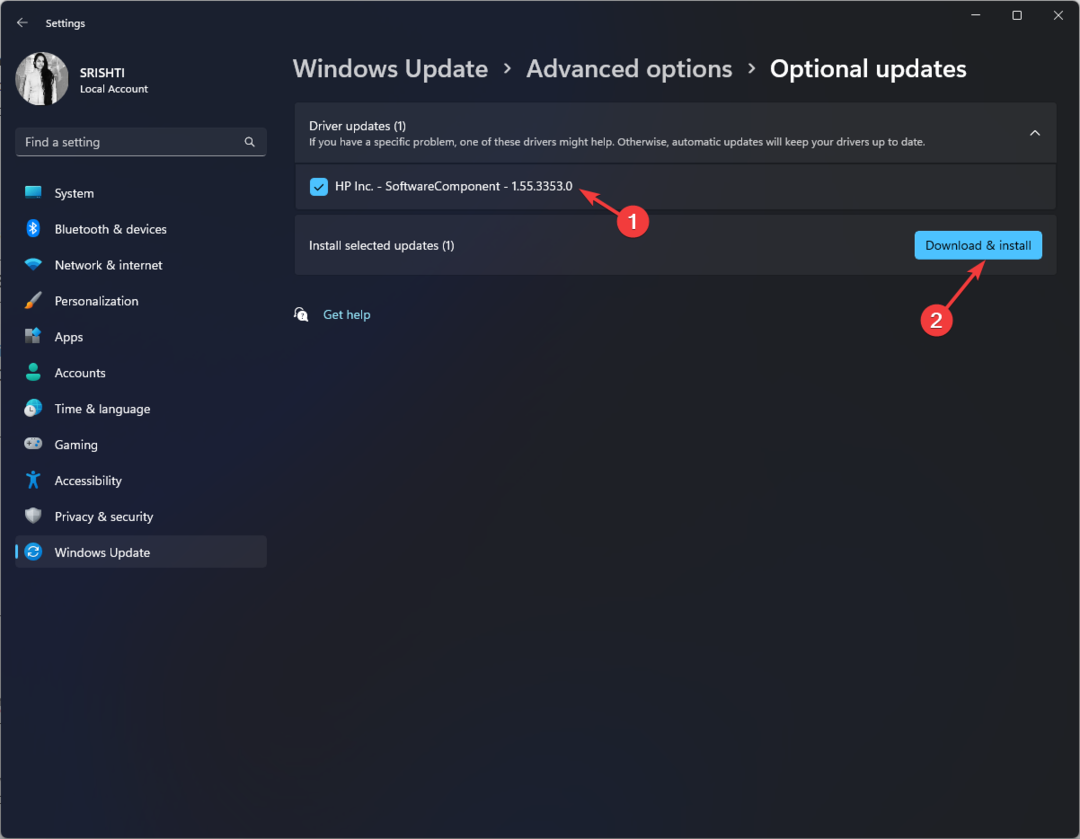
- De beschikbare stuurprogramma-updates worden gedownload en uw computer wordt opnieuw opgestart. Zorg er dus voor dat je al je werk hebt opgeslagen en alle actieve apps hebt gesloten.
Het is evengoed mogelijk om dit probleem op te lossen of dezelfde foutmelding te krijgen als de updates niet beschikbaar zijn.
Om de kansen te vergroten en zeker verouderde stuurprogramma's bij te werken, kunt u eenvoudig een alternatieve tool gebruiken die is ontwikkeld om oude apparaatstuurprogramma's automatisch te detecteren en te repareren.
⇒ Download DriverFix
3. Voer SFC- en DISM-scans uit
- Druk op de Windows-toets, typ cmd en klik Als administrator uitvoeren.
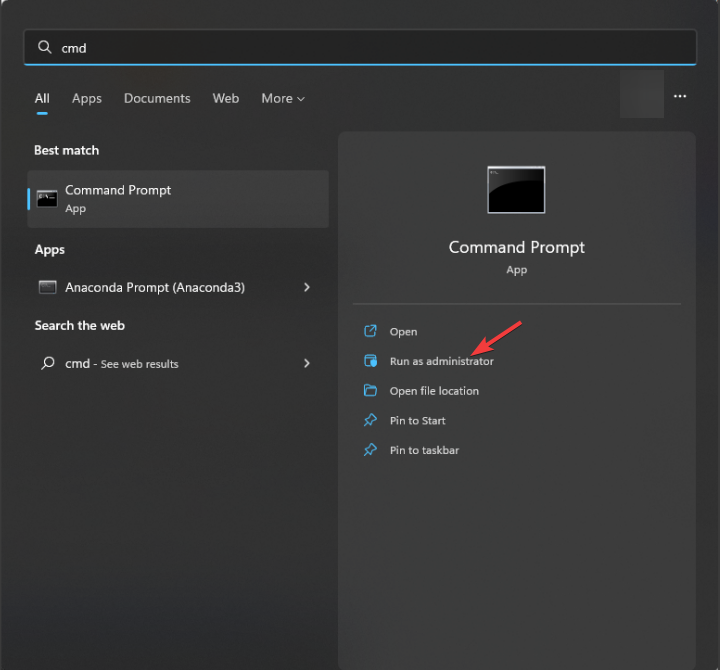
- Typ de volgende opdracht om systeembestanden te herstellen en druk op Binnenkomen:
sfc/scannen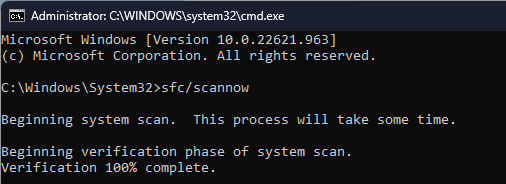
- Wacht tot de scan is voltooid en als er een fout optreedt, kopieert en plakt u de volgende opdrachten een voor een en drukt u op Binnenkomen na elk commando:
-
DISM /Online /Cleanup-Image /CheckHealth
DISM /Online /Cleanup-Image /ScanHealth
DISM /Online /Cleanup-Image /RestoreHealth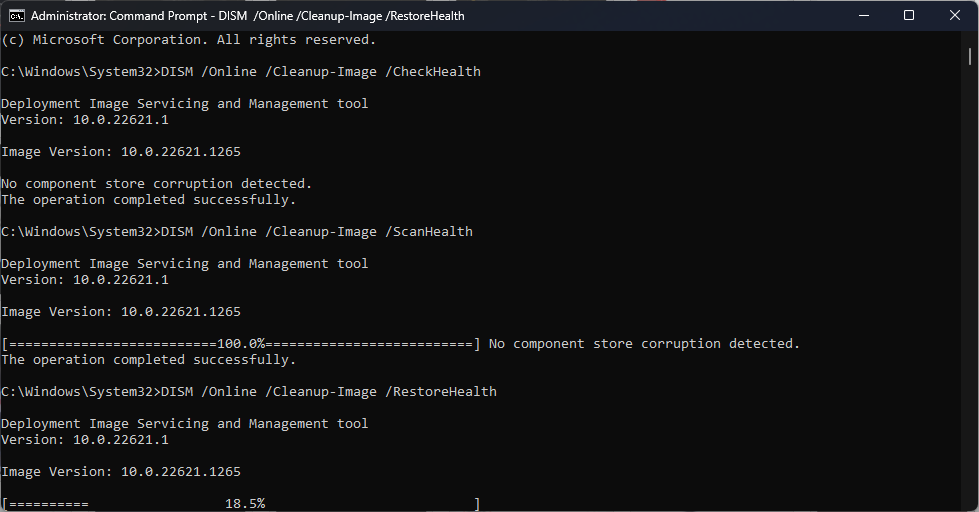
-
- Nadat de scan is voltooid, start u uw computer opnieuw op om de wijzigingen te bevestigen.
4. Voer een systeemherstel uit
- druk de ramen sleutel type Controlepaneelen klik Open.
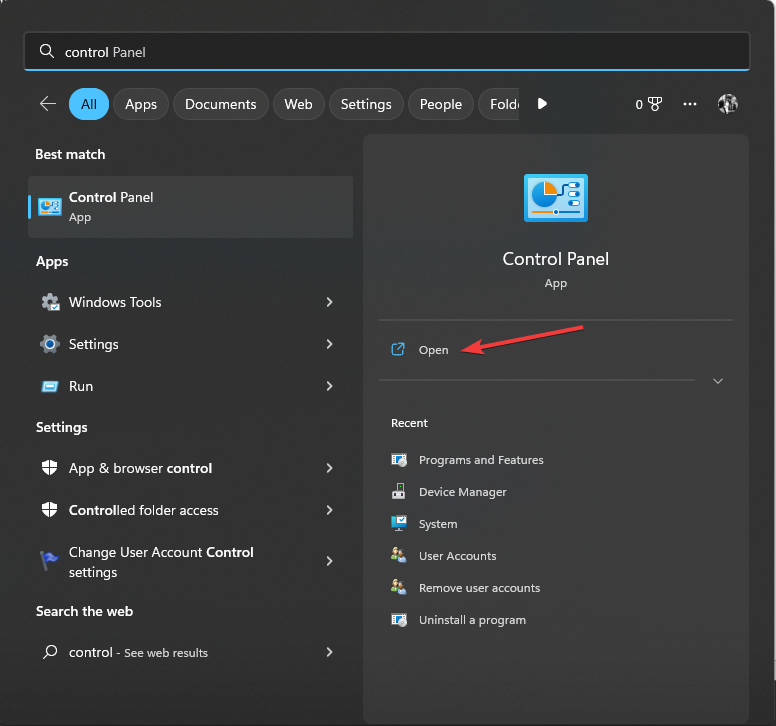
- Selecteer Bekijk door als Grote iconen en klik Herstel.
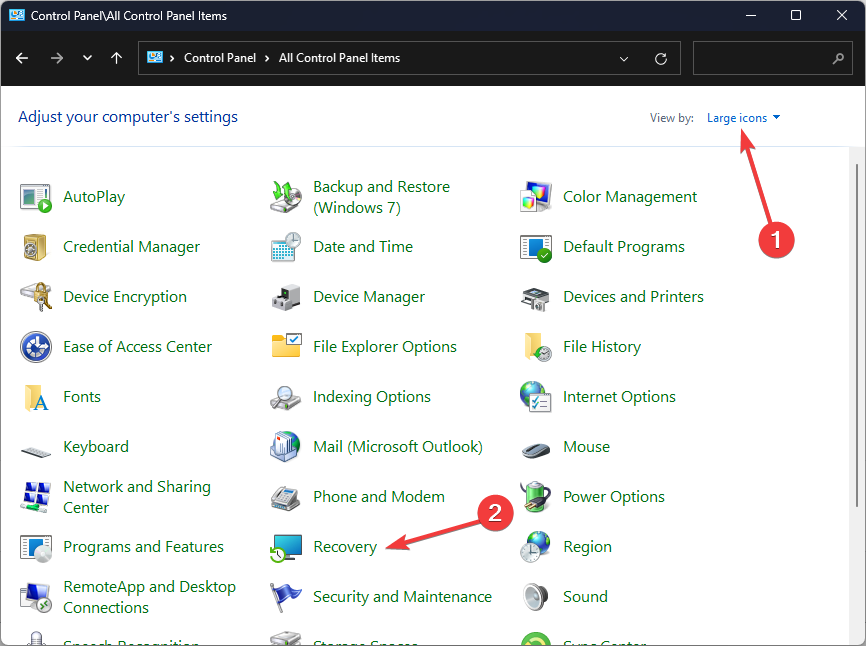
- Klik Systeemherstel openen.
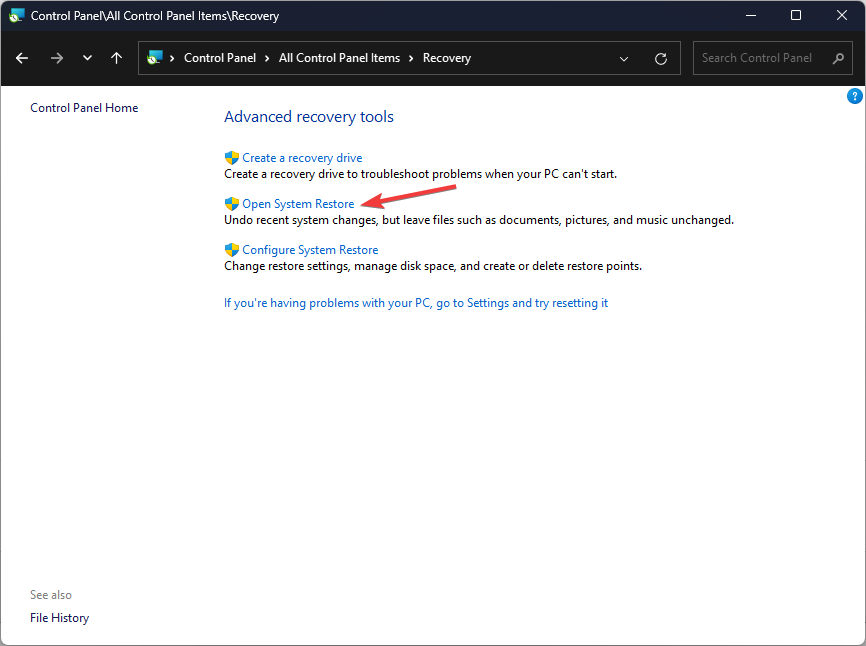
- Op de Systeemherstel venster, selecteer Kies een ander herstelpunt en klik Volgende.
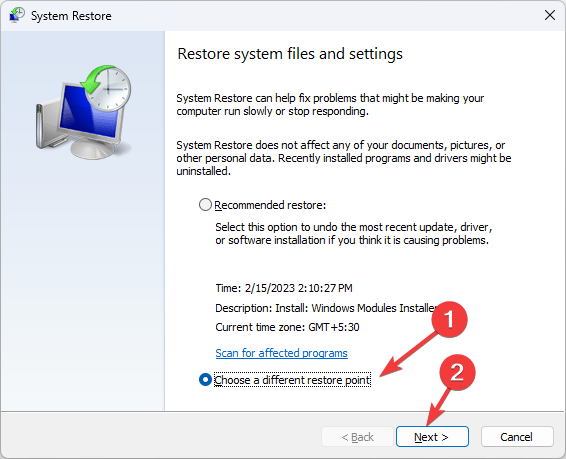
- Selecteer het gewenste punt en klik Volgende.
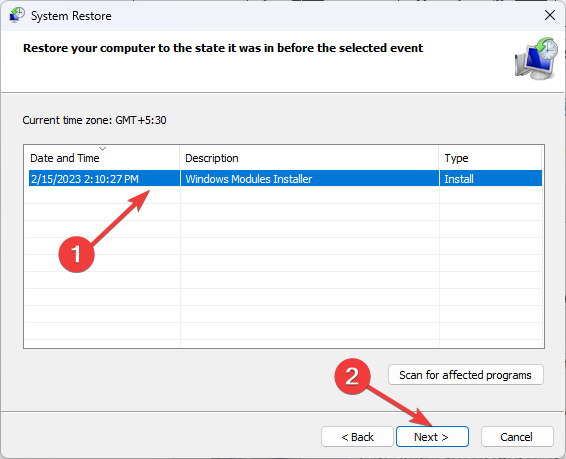
- Klik Finish.
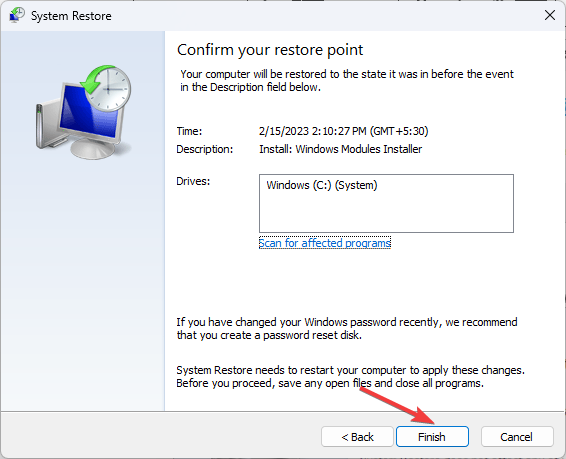
Windows zal opnieuw opstarten en herstellen naar het geselecteerde punt. Als de Systeemherstel is niet succesvol voltooid, kunt u deze informatieve gids volgen om snelle oplossingen te krijgen.
- 0x80240009 Windows Update-fout: hoe dit te verhelpen
- Wat is Jp2launcher.exe en waarvoor wordt het gebruikt?
- 0x80090017 Windows Update-fout: hoe dit te verhelpen
- Microsoft Search: relevante informatie vinden met Copilot
- Niet alle updates zijn succesvol verwijderd [repareren]
5. Voer een geheugentest uit
- druk de ramen sleutel type Windows Memory Diagnosticen klik Open.
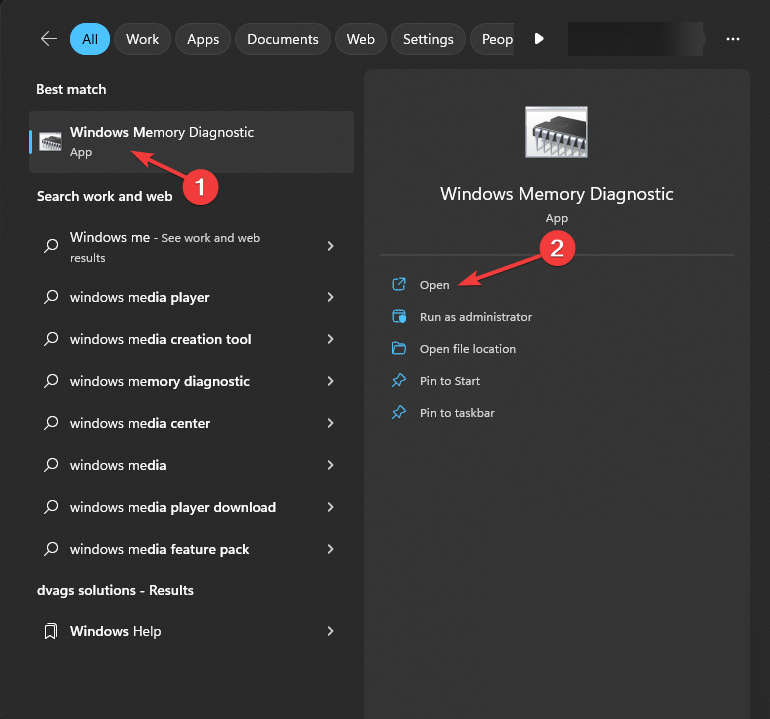
- Voordat u verder gaat, slaat u uw werk op en sluit u alle actieve applicaties. Als u klaar bent, klikt u op Start nu opnieuw op en controleer op problemen.
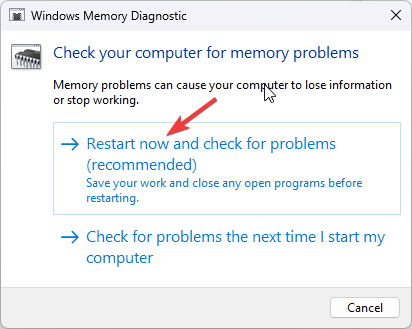
- Windows wordt opnieuw opgestart en voert automatisch de diagnostische controles uit. Even geduld, dit proces kan even duren.
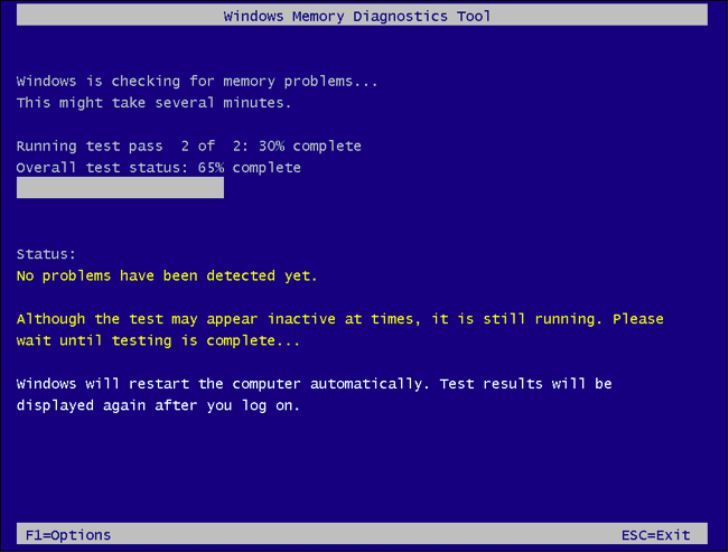
Als het klaar is, wordt uw Windows opnieuw opgestart en kunt u de testresultaten zien. Als er geen fouten zijn, kunt u verder gaan.
Als er echter fouten worden vermeld, is uw RAM mogelijk defect. Mogelijk moet u de geheugenmodules reinigen en opnieuw plaatsen. Als de fouten aanhouden, moet u ze mogelijk vervangen.
Als tot nu toe niets voor u heeft gewerkt, moet u een schone installatie van Windows.
Dit zijn dus de methoden om op te lossen Wat de Klif.sys Blue Screen of Death-fout veroorzaakt. Als u vragen of suggesties heeft, kunt u deze in de opmerkingen hieronder vermelden.
Nog steeds problemen? Repareer ze met deze tool:
GESPONSORD
Sommige problemen met stuurprogramma's kunnen sneller worden opgelost door een speciale tool te gebruiken. Als u nog steeds problemen heeft met uw stuurprogramma's, hoeft u alleen maar te downloaden DriverFix en zet het in een paar klikken aan de gang. Laat het daarna overnemen en herstel al uw fouten in een mum van tijd!